Bevor wir uns mit dem Schneiden von M4R-Dateien befassen, wollen wir uns kurz ansehen, was M4R überhaupt ist.
Was ist M4R?
M4R ist ein von Apple entwickeltes Audioformat. Diese Art von Dateien wird normalerweise für iPhone-Klingeltöne verwendet. Sie können M4R-Dateien in iTunes erstellen und sie dann auf Ihr iPhone übertragen, um sie als personalisierte Klingeltöne zu verwenden. Außerdem garantiert M4R, dass die Audiodatei ihre Dateigröße und Qualität im Gleichgewicht hält.
Wie man M4R unter Windows schneidet
Um M4R-Dateien mühelos zu schneiden, empfehle ich hier 3 professionelle Audio-Cutter. Lesen Sie weiter.
Option 1: MiniTool MovieMaker [Offline]
MiniTool MovieMaker ist eine leistungsstarke und kostenlose Videobearbeitungssoftware, die Audio, Videos und Bilder verarbeiten kann. Sie verfügt über eine übersichtliche Benutzeroberfläche, die eine einfache Navigation ermöglicht. Außerdem enthält MiniTool MovieMaker keine Werbung, Bundles oder Wasserzeichen, sodass Sie M4R-Dateien mühelos schneiden können.
Darüber hinaus können Sie mit MiniTool MovieMaker Videos durch Trimmen, Zuschneiden, Teilen, Umkehren, Drehen usw. bearbeiten. Es verfügt über eine Vielzahl von Medienressourcen wie Übergänge, Bewegungen, Effekte, Sticker, Filter, Musik und vieles mehr. Sie können diese nach Belieben zu Ihrem Video hinzufügen.
Befolgen Sie einfach die nachstehenden Anweisungen, um M4R mit MiniTool MovieMaker zu teilen.
1. Laden Sie MiniTool MovieMaker herunter und installieren Sie es.
Klicken Sie auf die Schaltfläche Herunterladen unten, um MiniTool MovieMaker herunterzuladen und kostenlos auf Ihrem Computer zu installieren.
2. Importieren Sie die M4R-Datei.
Starten Sie MiniTool MovieMaker und klicken Sie auf die Option Neues Projekt, um die Bearbeitungsseite aufzurufen. Klicken Sie dann auf die Option Mediendateien importieren, um die M4R-Datei hinzuzufügen.
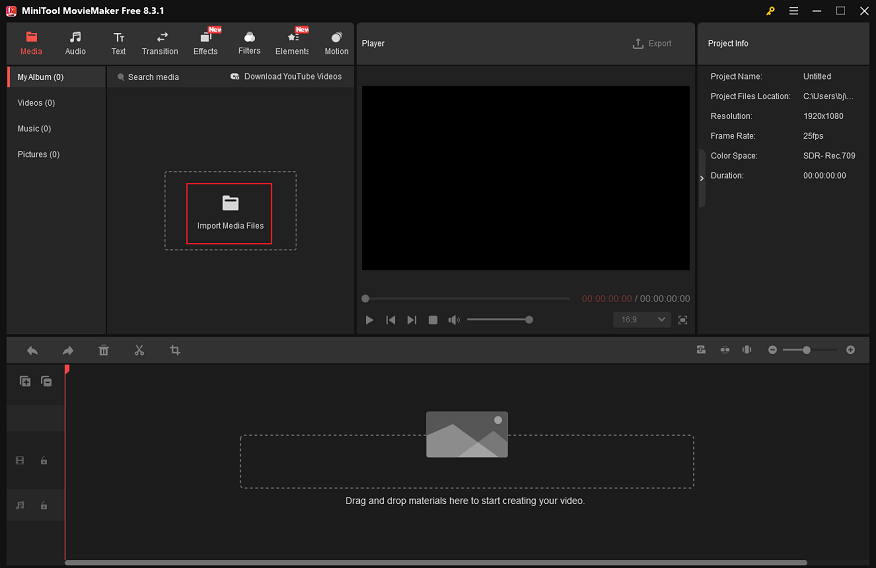
3. Schneiden Sie die M4R-Datei.
Ziehen Sie die hinzugefügte Audiodatei auf die Zeitleiste. Bewegen Sie den roten Abspielkopf an die Stelle, an der Sie die Audiodatei teilen möchten, und klicken Sie dann auf das Scherensymbol.
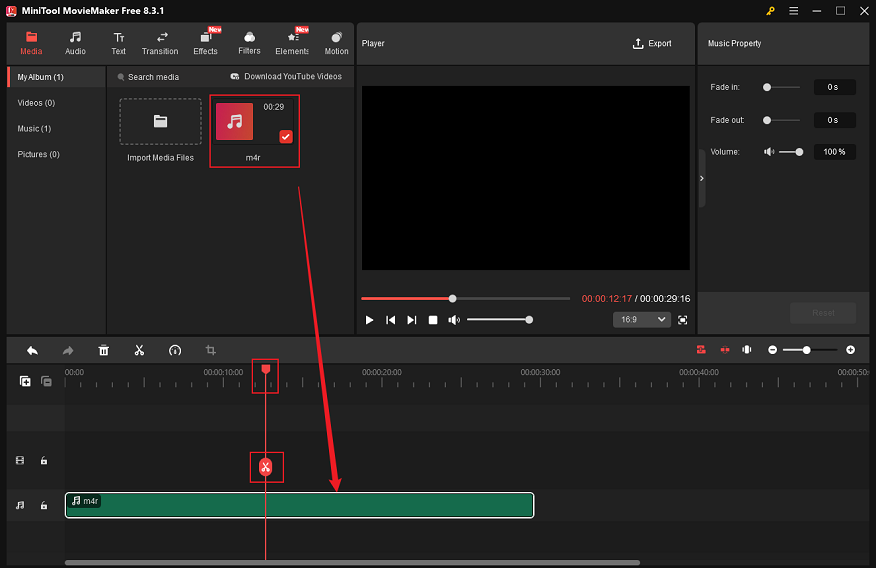
4. Exportieren Sie die M4R-Audiodatei.
Klicken Sie auf das Symbol „Exportieren“ oben rechts im Player-Fenster, um das Exportfenster zu öffnen. Stellen Sie dort das Ausgabeformat auf MP3 ein. Klicken Sie dann auf Exportieren.
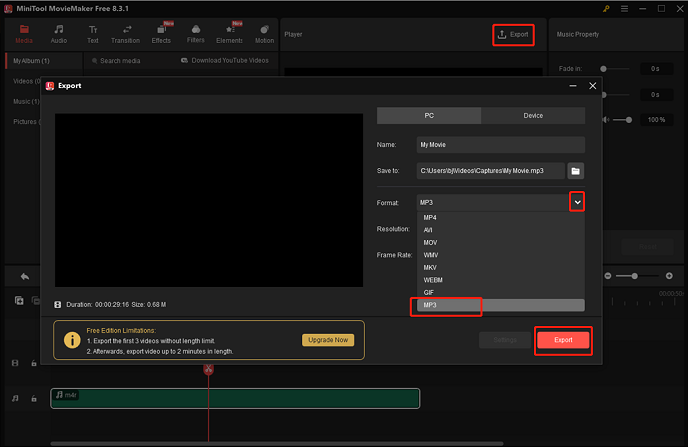
Wenn der Exportvorgang abgeschlossen ist, klicken Sie auf die Option Ziel finden, um die Audiodatei zu finden.
Option 2: Microsoft Clipchamp [Offline]
Microsoft Clipchamp ist ein professionelles Bearbeitungsprogramm, mit dem Sie Audio- oder Videodateien ganz einfach schneiden können. Es ist benutzerfreundlich und verfügt über verschiedene Bearbeitungsfunktionen wie Trimmen, Zuschneiden, Teilen usw. Mit nur wenigen Klicks können Sie M4R-Dateien mühelos schneiden. Befolgen Sie die nachstehenden Anweisungen.
1. Stellen Sie sicher, dass Clipchamp auf dem PC installiert ist.
Wenn Clipchamp nicht auf Ihrem Computer installiert ist, laden Sie es aus dem Microsoft Store herunter und installieren Sie es.
2. Fügen Sie M4R zu Clipchamp hinzu.
Starten Sie Clipchamp und klicken Sie auf Neues Video erstellen, um die Bearbeitungsseite aufzurufen. Klicken Sie dann auf die Option Medien importieren, um die M4R-Datei zu importieren.
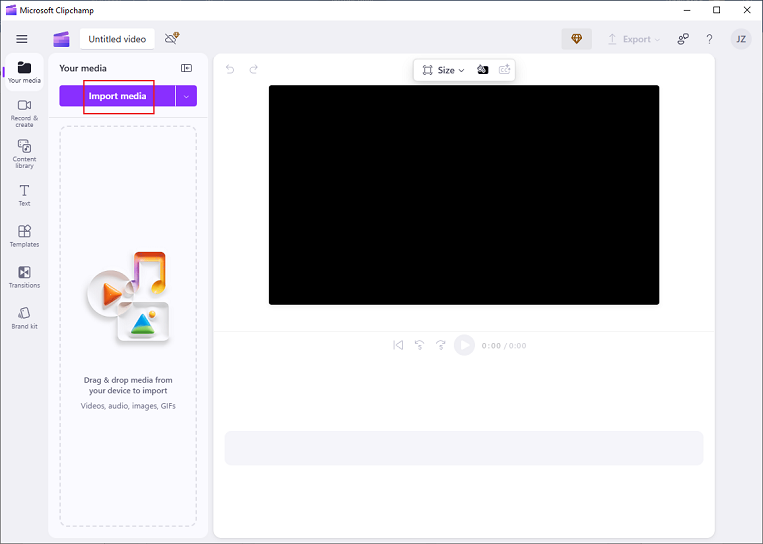
3. Schneiden Sie die M4R-Audiodatei.
Ziehen Sie die hinzugefügte Audiodatei auf die Zeitleiste. Bewegen Sie dann den Abspielkopf an die gewünschte Stelle und klicken Sie auf das Scherensymbol in der Symbolleiste oben, um die Audiodatei in zwei Segmente zu teilen. Löschen Sie den unerwünschten Abschnitt nach Bedarf.
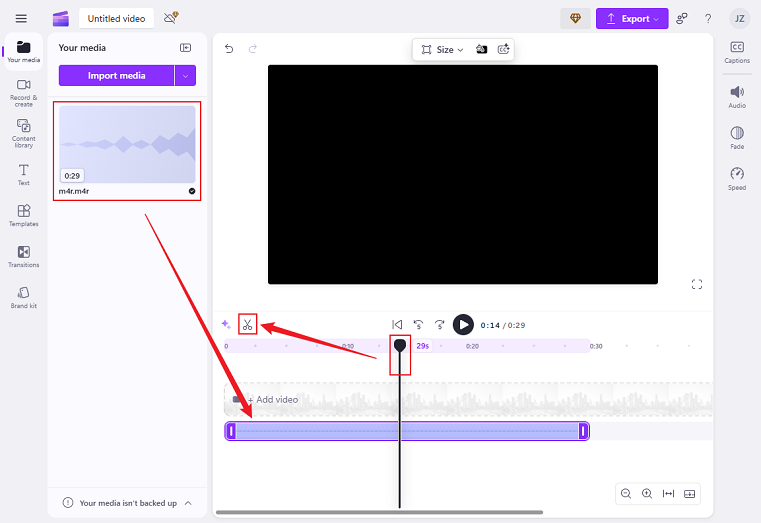
4. Exportieren Sie die M4R-Datei.
Klicken Sie oben rechts auf die Schaltfläche Exportieren und wählen Sie Nur Audio. Klicken Sie dann auf Auf Ihrem Computer speichern.
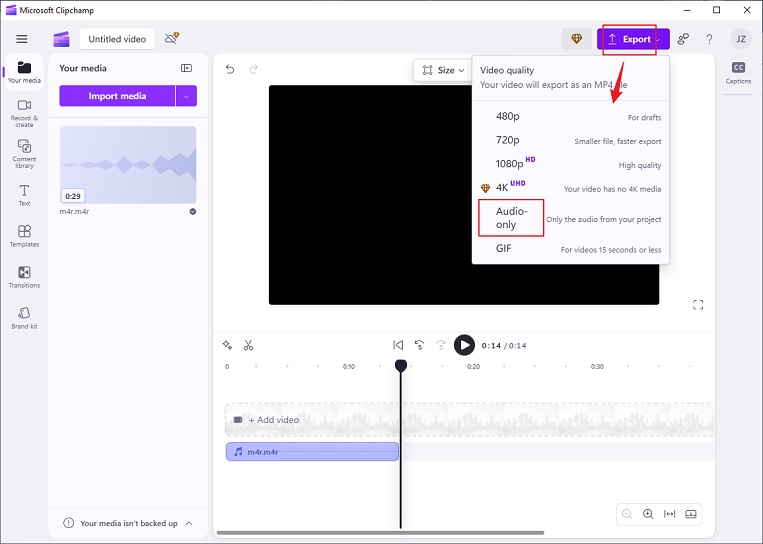
Option 3: Fineshare [Online]
Sie möchten keine zusätzliche Anwendung auf Ihrem Computer installieren? Probieren Sie einen Online-M4R-Cutter aus! Fineshare ist ein kostenloses und zuverlässiges browserbasiertes Audio-Tool, mit dem Sie M4R-Dateien schnell schneiden können. Damit können Sie M4R-Audiodateien ohne Kompromisse schneiden.
1. Rufen Sie den M4R-Cutter von Fineshare auf.
Besuchen Sie https://www.fineshare.com/audio-cutter/m4r.html.
2. Laden Sie die M4R-Datei hoch.
Klicken Sie auf die Option Datei auswählen, um die M4R-Datei hochzuladen, die Sie schneiden möchten.
Alt=Klicken Sie auf die Option Datei auswählen, um die M4R-Datei in Fineshare hochzuladen.
3. Schneiden Sie die M4R-Datei.
Ziehen Sie eine der beiden Kanten der Audiospur nach innen, um den unerwünschten Audioabschnitt zu entfernen. Erweitern Sie dann die Formatoption, um ein Ausgabeformat auszuwählen.
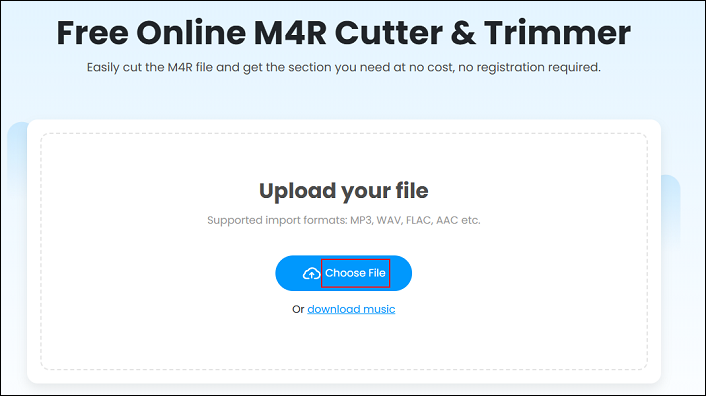
4. Exportieren Sie die M4R-Datei.
Klicken Sie auf die Schaltfläche Speichern und dann auf die Option Herunterladen, um die MR4-Datei im lokalen Ordner zu speichern.
Das war’s!
Zusammenfassung
Wie schneidet man M4R-Dateien unter Windows? Dieser Beitrag stellt drei kostenlose und professionelle M4R-Cutter vor und zeigt Ihnen, wie Sie die Aufgabe konkret ausführen können. Wählen Sie einfach den Cutter aus, der Ihnen am besten gefällt. Ich hoffe, dieser Artikel kann Ihnen weiterhelfen!



![[Einfach & Schnell] Videos schneiden: Videoschnittprogramm](https://images.minitool.com/moviemaker.minitool.com/images/uploads/2020/06/videos-schneiden-thumbnail.jpg)
Nutzerkommentare :